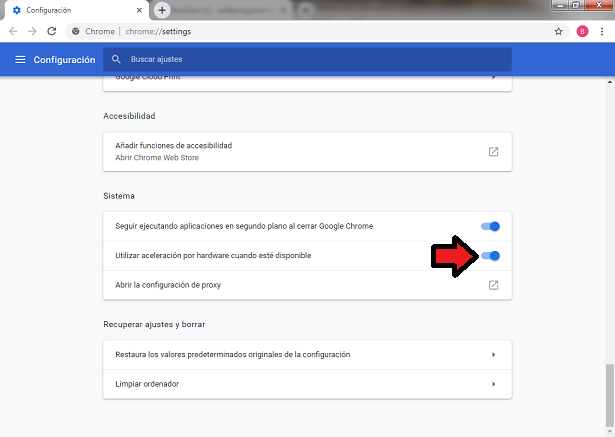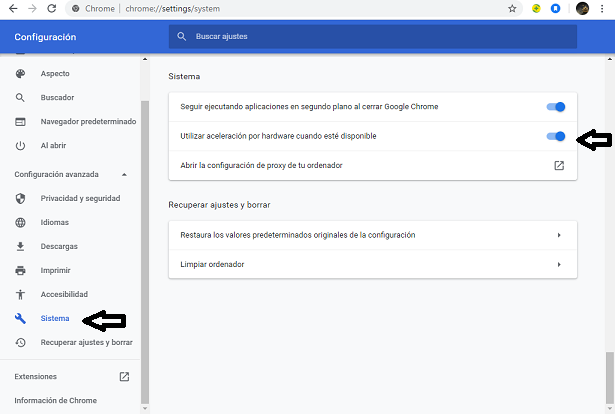Hola! Este es un problema bastante frecuente, pero igualmente con una solución sencilla.... Existen varias formas de solucionarlo, ve probando por descarte.
Mejor si lo haces en el orden que te digo porque la última opción es Desinstalar y volver a instalar Chrome que la verdad suele ser bastante infalible...Pero antes tienes muchas otras formas de hacerlo. Yo recurriría a esta última como la última opción, valga la rebundancia.
Primero:
Es importante que Chrome esté actualizado a la última versión, ya que si no es el caso puede surgir el problema que comentas.
a la última versión de Chrome.
Segundo:
Puede ser que esto no funcione, pero si es el caso no debes preocuparte. Existe otra forma con la cual puedes solucionarlo cambiando un aspecto de configuración en las opciones avanzadas de Chrome.
- Pulsa en el icono de los tres puntos situado en la esquina superior derecha de la pantalla en Chrome. Se desplegará una pestaña en la cual deberás seleccionar entre las opciones disponibles configuración.
[attachment=61641:1 configuracion chrome.PNG]
- Desliza hasta el final de la pantalla. Ahora deberás bajar y pulsar Opciones avanzadas.
[attachment=61642:2 opciones avanzadas chrome.PNG]
- Por último busca dentro del apartado "Sistema" la opción Utilizar aceleración por hardware cuando esté disponible y activa la pestaña.
[attachment=61640:3 utilizar aceleracion por hardware cuando esté disponible.PNG]
Ahora deberá funcionar. Si no es el caso, hay más opciones, Dont´Worry jejejejjee
Tercero:
Desinstala las extensiones nuevas y borra las cookies de Chrome ya que a veces este es el problema.
Las extensiones en el navegador pueden desembocar en algún problema de este tipo, así que desintalando estas extensiones se acabaría el problema. Borrar las cookies de Chrome es también otra de las opciones que solucionaría este fallo..
Si no sabes como borrar las cookies en Chrome aquí es donde ví cómo hacerlo. Además está muy bien explicado y hay ejemplos en todos los navegadores ![]()
https://www.solvetic...e-safari-opera/
Cuarto:
Si nada de esto funciona desinstala y vuelve a instalar Chrome. Con este paso final hay poco margen de que te siga ocurriendo lo mismo.
Este vídeo podrá ayudarte bastante con lo que preguntas. Ahí te lo dejo.
Con todo esto no creo que tengas ningún problema. Espero haberte sido de ayuda ![]()